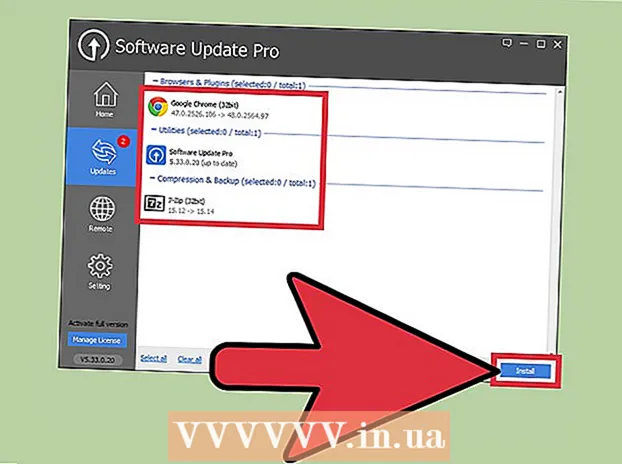Autora:
Eugene Taylor
Data De La Creació:
12 Agost 2021
Data D’Actualització:
1 Juliol 2024

Content
- Per trepitjar
- Mètode 1 de 4: al Windows
- Mètode 2 de 4: al Mac
- Mètode 3 de 4: en un iPhone
- Mètode 4 de 4: en un dispositiu Android
- Consells
- Advertiments
Aquest article us ensenya a moure fitxers d’una carpeta comprimida (un fitxer zip) a una carpeta normal de l’ordinador. Els fitxers comprimits solen ser inutilitzables fins que no els extreieu del fitxer zip. Tingueu en compte que els fitxers zip són diferents d'altres formes de compressió (com ara els fitxers RAR) perquè un fitxer zip no requereix cap programari especial per obrir-lo. Si voleu extreure un fitxer zip en un dispositiu iPhone o Android, haureu de descarregar una aplicació que us permeti extreure els fitxers.
Per trepitjar
Mètode 1 de 4: al Windows
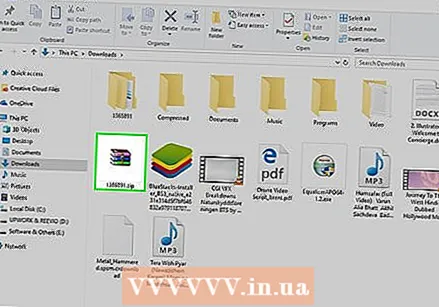 Cerqueu el fitxer zip. Si l’heu descarregat, és probable que trobeu el fitxer a la carpeta de descàrregues de l’ordinador.
Cerqueu el fitxer zip. Si l’heu descarregat, és probable que trobeu el fitxer a la carpeta de descàrregues de l’ordinador. 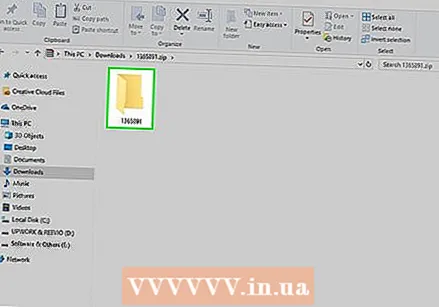 Feu doble clic al fitxer zip. Així obriu el fitxer.
Feu doble clic al fitxer zip. Així obriu el fitxer. 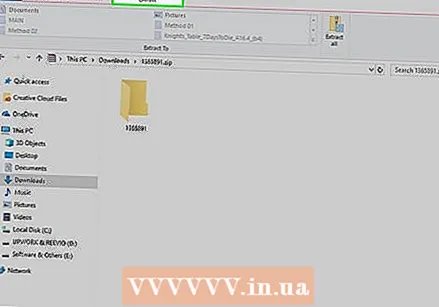 fer clic a Desembalatge. Aquesta pestanya es troba a la part superior de la finestra del fitxer zip. Ara apareixerà una barra d'eines a la pestanya "Extreu".
fer clic a Desembalatge. Aquesta pestanya es troba a la part superior de la finestra del fitxer zip. Ara apareixerà una barra d'eines a la pestanya "Extreu". 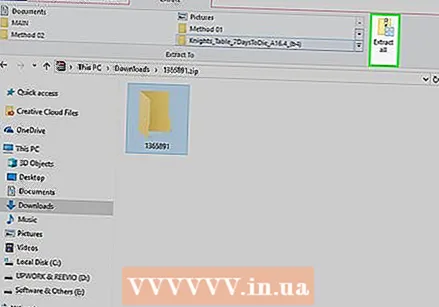 fer clic a Desembalar tot. Aquesta opció es troba a la barra d'eines "Extreu". Ara apareixerà una finestra emergent.
fer clic a Desembalar tot. Aquesta opció es troba a la barra d'eines "Extreu". Ara apareixerà una finestra emergent. 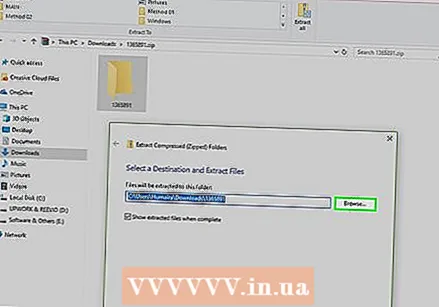 fer clic a Navega .... Aquesta opció es troba a la dreta de la barra d'adreces, a la part superior de la finestra "Extreu fitxers comprimits".
fer clic a Navega .... Aquesta opció es troba a la dreta de la barra d'adreces, a la part superior de la finestra "Extreu fitxers comprimits". - Omet aquest pas i el següent si voleu extreure els fitxers a la carpeta que conté el fitxer zip. A continuació, crearà una nova carpeta sense comprimir per als vostres fitxers.
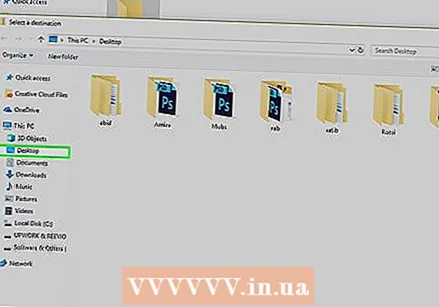 Seleccioneu una carpeta de destinació. Feu clic al nom d'un directori (per exemple, "Escriptori") al panell esquerre per seleccionar-lo com a ubicació dels fitxers extrets.
Seleccioneu una carpeta de destinació. Feu clic al nom d'un directori (per exemple, "Escriptori") al panell esquerre per seleccionar-lo com a ubicació dels fitxers extrets. 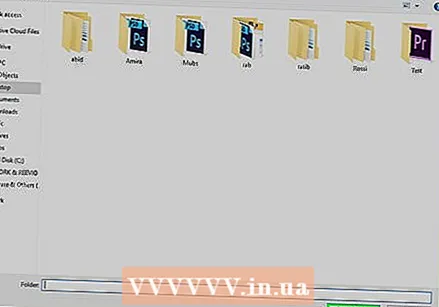 fer clic a Seleccioneu la carpeta. Aquest botó es troba a la part inferior de la finestra. Ara torneu a la finestra "Extreu fitxers comprimits".
fer clic a Seleccioneu la carpeta. Aquest botó es troba a la part inferior de la finestra. Ara torneu a la finestra "Extreu fitxers comprimits". 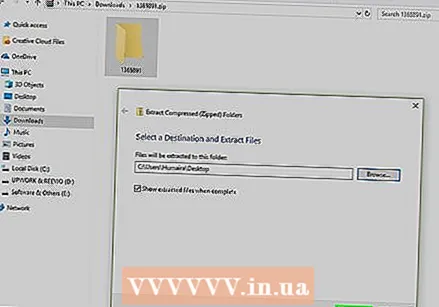 fer clic a Desembalatge. Aquest botó es troba a l'extrem inferior dret de la finestra. Ara els vostres fitxers s’extreuran del fitxer zip a la ubicació escollida.
fer clic a Desembalatge. Aquest botó es troba a l'extrem inferior dret de la finestra. Ara els vostres fitxers s’extreuran del fitxer zip a la ubicació escollida. - El temps que es necessita per extreure depèn de la velocitat de l'ordinador i de la mida del fitxer zip.
Mètode 2 de 4: al Mac
 Cerqueu el fitxer zip. Si heu descarregat el fitxer en línia, probablement el trobareu a la carpeta "descàrregues" de l'ordinador. Aquesta carpeta es pot trobar obrint el Finder i fent clic a la carpeta "Descàrregues" a la part esquerra de la finestra.
Cerqueu el fitxer zip. Si heu descarregat el fitxer en línia, probablement el trobareu a la carpeta "descàrregues" de l'ordinador. Aquesta carpeta es pot trobar obrint el Finder i fent clic a la carpeta "Descàrregues" a la part esquerra de la finestra. 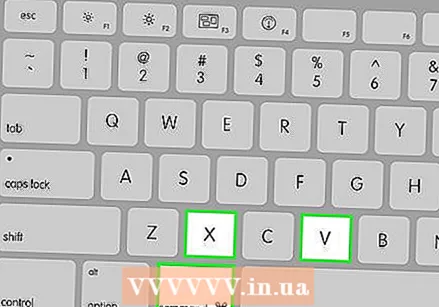 Moveu el fitxer zip si cal. En extreure el fitxer zip, els fitxers acaben en una carpeta normal a la mateixa ubicació que el fitxer zip. Podeu moure el fitxer zip arrossegant-lo a una altra ubicació (com ara a l’escriptori).
Moveu el fitxer zip si cal. En extreure el fitxer zip, els fitxers acaben en una carpeta normal a la mateixa ubicació que el fitxer zip. Podeu moure el fitxer zip arrossegant-lo a una altra ubicació (com ara a l’escriptori). - Per exemple, si traieu un fitxer zip a l'escriptori, la carpeta sense comprimir també estarà a l'escriptori.
- També podeu moure el fitxer zip seleccionant-lo i prement ⌘ Ordre+X per retallar-lo, desplaceu-vos fins on voleu extreure els fitxers i premeu ⌘ Ordre+V. per enganxar-lo allà.
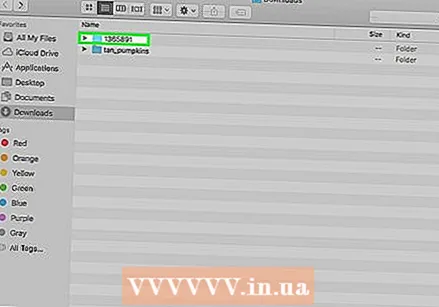 Feu doble clic al fitxer zip. Ara el contingut s’extreurà a la carpeta actual.
Feu doble clic al fitxer zip. Ara el contingut s’extreurà a la carpeta actual. 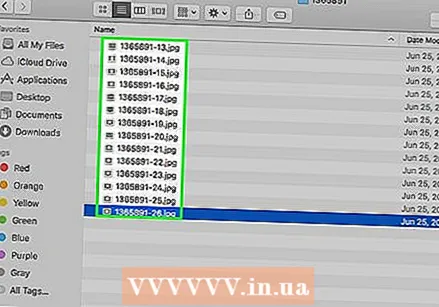 Espereu que s’extreguin els vostres fitxers. El temps que triga depèn de la mida del fitxer zip. Quan s’extreuen els fitxers, es trobaran en una carpeta blava normal que es troba a la mateixa carpeta (i té el mateix nom) que el fitxer zip.
Espereu que s’extreguin els vostres fitxers. El temps que triga depèn de la mida del fitxer zip. Quan s’extreuen els fitxers, es trobaran en una carpeta blava normal que es troba a la mateixa carpeta (i té el mateix nom) que el fitxer zip. - Podeu obrir la nova carpeta fent doble clic sobre ella.
Mètode 3 de 4: en un iPhone
 Descarregueu iZip. Obriu el fitxer
Descarregueu iZip. Obriu el fitxer 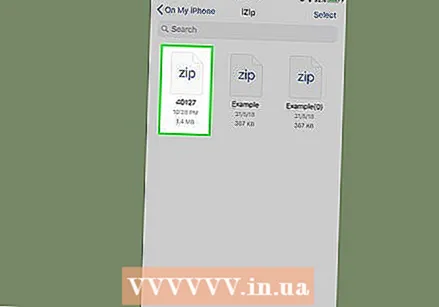 Obriu un fitxer zip. Aneu a la ubicació del fitxer zip (per exemple, un correu electrònic) i toqueu el fitxer.
Obriu un fitxer zip. Aneu a la ubicació del fitxer zip (per exemple, un correu electrònic) i toqueu el fitxer. - No podeu utilitzar iZip per extreure un fitxer zip que es troba a l'aplicació "Fitxers" del vostre iPhone.
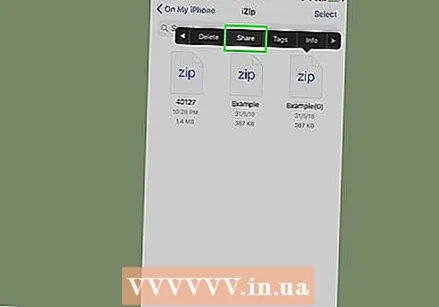 Toqueu la icona "Comparteix"
Toqueu la icona "Comparteix"  Toqueu Copia a iZip. Podeu trobar aquesta opció al menú emergent. És possible que hàgiu de desplaçar-vos cap a la dreta per trobar l'opció "Copia a iZip". Ara obriu el fitxer zip a iZip.
Toqueu Copia a iZip. Podeu trobar aquesta opció al menú emergent. És possible que hàgiu de desplaçar-vos cap a la dreta per trobar l'opció "Copia a iZip". Ara obriu el fitxer zip a iZip. 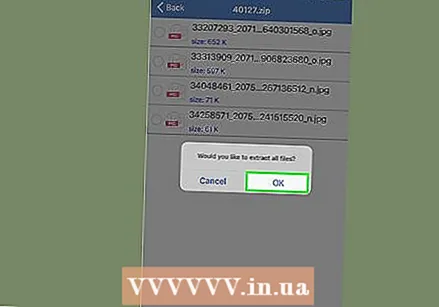 Toqueu D'acord. Aquest botó es troba al costat del missatge "Voleu extreure tots els fitxers?". Els fitxers del fitxer zip ara s’extreuen a la seva pròpia carpeta a iZip. Després d’extreure, s’obrirà la carpeta i podreu veure els fitxers extrets.
Toqueu D'acord. Aquest botó es troba al costat del missatge "Voleu extreure tots els fitxers?". Els fitxers del fitxer zip ara s’extreuen a la seva pròpia carpeta a iZip. Després d’extreure, s’obrirà la carpeta i podreu veure els fitxers extrets. - Si no se us demana que extreieu tots els fitxers, toqueu "Extreu" a l'extrem inferior esquerre de la pantalla.
Mètode 4 de 4: en un dispositiu Android
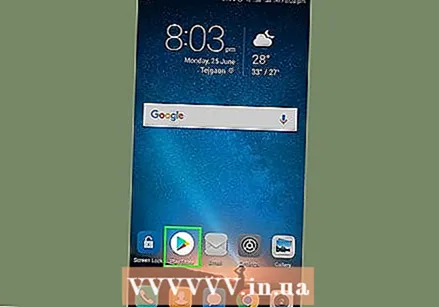 Descarregueu WinZip. Obriu el fitxer
Descarregueu WinZip. Obriu el fitxer 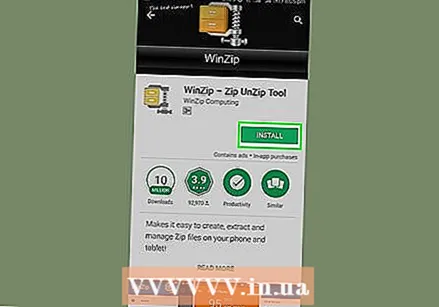 Baixeu-vos el fitxer zip al vostre Android. Podeu fer-ho obrint el servei on s’emmagatzema el fitxer (com ara un correu electrònic a Gmail) i, a continuació, toqueu el botó "Baixa"
Baixeu-vos el fitxer zip al vostre Android. Podeu fer-ho obrint el servei on s’emmagatzema el fitxer (com ara un correu electrònic a Gmail) i, a continuació, toqueu el botó "Baixa" 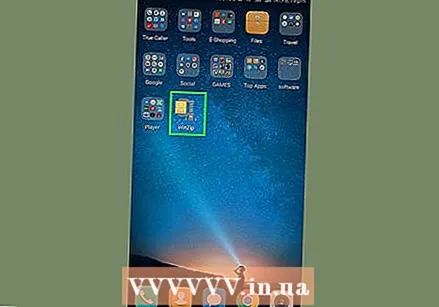 Obriu WinZip. Toqueu la icona WinZip. Sembla una carpeta amb un torn al voltant.
Obriu WinZip. Toqueu la icona WinZip. Sembla una carpeta amb un torn al voltant. - Si és la primera vegada que obriu WinZip en aquest dispositiu, primer llisqueu per unes quantes pàgines d'inici i, a continuació, toqueu "Inici".
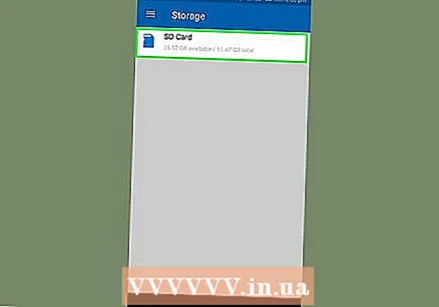 Trieu una opció d'emmagatzematge estàndard. Normalment trieu "targeta SD" o "emmagatzematge intern" aquí.
Trieu una opció d'emmagatzematge estàndard. Normalment trieu "targeta SD" o "emmagatzematge intern" aquí. 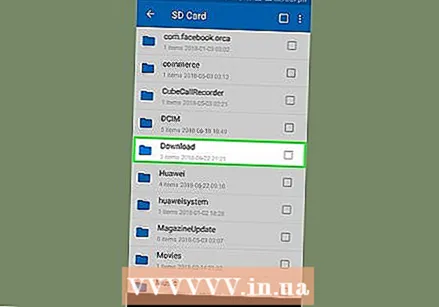 Toqueu la carpeta Descàrregues. Aquesta opció es pot trobar a la secció "D" de l'opció d'emmagatzematge escollida.
Toqueu la carpeta Descàrregues. Aquesta opció es pot trobar a la secció "D" de l'opció d'emmagatzematge escollida. - És possible que hàgiu de desplaçar-vos cap avall per trobar aquesta carpeta.
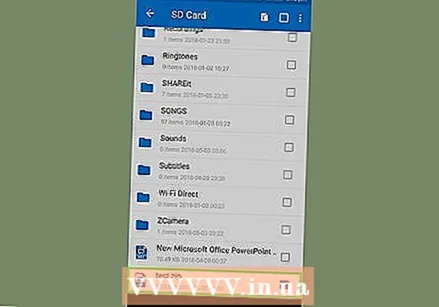 Seleccioneu el fitxer zip. Toqueu la casella de selecció a la dreta del nom del fitxer zip.
Seleccioneu el fitxer zip. Toqueu la casella de selecció a la dreta del nom del fitxer zip. 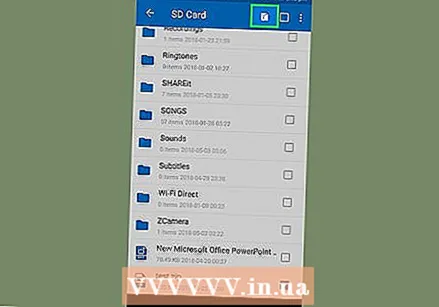 Toqueu la icona "Extreure". Aquesta icona té un aspecte de cremallera i es troba a l'extrem superior dret de la pantalla. Ara apareixerà una finestra emergent.
Toqueu la icona "Extreure". Aquesta icona té un aspecte de cremallera i es troba a l'extrem superior dret de la pantalla. Ara apareixerà una finestra emergent. 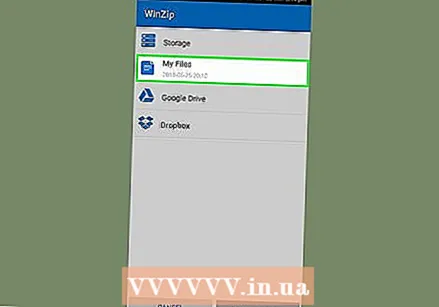 Seleccioneu una ubicació d'emmagatzematge. Toqueu una ubicació principal (per exemple, "Emmagatzematge") i, a continuació, trieu una carpeta en aquesta ubicació on vulgueu desar els fitxers extrets.
Seleccioneu una ubicació d'emmagatzematge. Toqueu una ubicació principal (per exemple, "Emmagatzematge") i, a continuació, trieu una carpeta en aquesta ubicació on vulgueu desar els fitxers extrets.  Toqueu Desembalar aquí. Es tracta d'un botó blau a l'extrem inferior dret de la pantalla. Ara els fitxers s’extreuran a la seva pròpia carpeta a la ubicació que heu seleccionat.
Toqueu Desembalar aquí. Es tracta d'un botó blau a l'extrem inferior dret de la pantalla. Ara els fitxers s’extreuran a la seva pròpia carpeta a la ubicació que heu seleccionat. - Després de descomprimir-la, s'obre la carpeta i podeu veure els fitxers extrets.
Consells
- Totes les versions de Windows i Mac tenen un extractor de fitxers zip integrat.
- WinZip és una aplicació gratuïta, però encara podeu optar per pagar l'assistència de Google Drive.
Advertiments
- Els fitxers zip són diferents dels fitxers RAR, ISO, 7Z i altres fitxers comprimits. És possible que els mètodes d’aquest article no funcionin per extreure altres tipus de fitxers comprimits.